Desigur, știți că atunci când conectați orice dispozitiv la computer, sistemul de operare instalează un driver pentru acesta. Acest proces în Windows 10 este complet automatizat și are loc fără intervenția utilizatorului. Driverul instalat va fi prezent în sistemul de operare, chiar dacă dispozitivul nu este folosit niciodată din nou pe acest computer. Iar acum, amintiți-vă: câți ați conectat la PC-ul dvs. de dispozitive diferite și, în consecință, câte drivere suplimentare vă încărcați sistemul de operare? Să vedem cum puteți face față acestei probleme.
Driver Store Explorer - programul de lucru cu driverele
Pentru a simplifica munca cu driverele va fi capabil să ajute un mic și simplu program Driver Store Explorer. Descărcați-l de pe site-ul dezvoltatorului și despachetați-l într-un folder de pe hard disk (utilitatea funcționează într-o versiune portabilă, instalarea nu este necesară). Rulați fișierul programului și așteptați ca aplicația să înceapă și să efectueze verificarea inițială. După sfârșit, vom vedea fereastra principală cu lista driverelor instalate în sistemul nostru de operare.
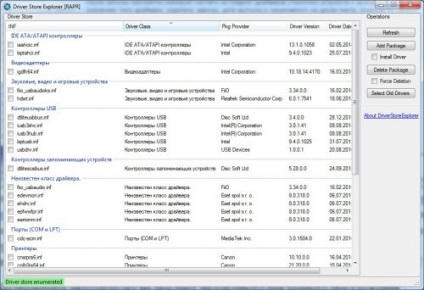
În lista prezentată, driverele sunt grupate pe tipuri de hardware, deci dacă aveți experiență, puteți stabili cu ușurință care dintre dispozitivele conectate anterior corespunde cu driverul instalat. Nu va fi dificil să faceți acest lucru, deoarece toate informațiile suplimentare sunt afișate pentru fiecare șofer:
- Numele fișierului inf;
- Tipul șoferului;
- Versiunea curentă;
- Data lansării;
- Volumul spațiului ocupat.
Gestionarea driverelor instalate este foarte simplă. Faceți clic pe oricare dintre liste cu butonul drept al mouse-ului și utilizați meniul contextual pentru a efectua următoarele acțiuni:
- Selectați conducătorul auto sau toate driverele;
- Selectați driverele vechi;
- Eliminați;
- Exportați datele de driver într-un fișier csv.
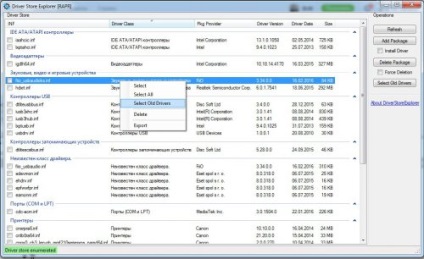
Următoarele butoane sunt disponibile în partea dreaptă a aplicației: